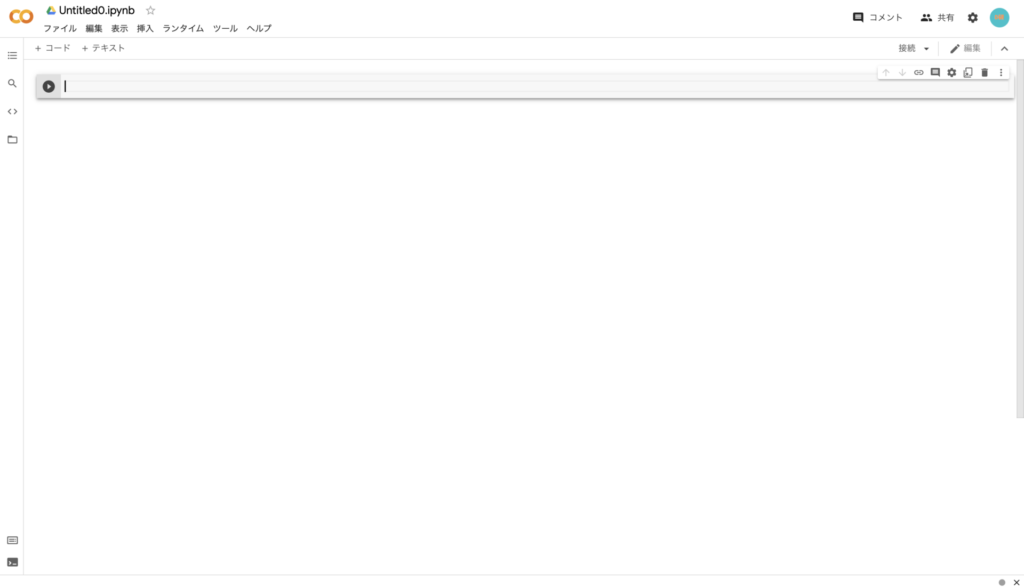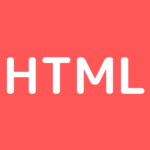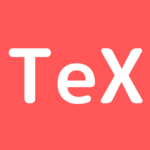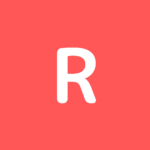【pythonの基礎#1】pythonのインストールと基本
記事の目的
pythonを使用するために、Anacondaのインストールやファイルの作成、ライブラリのインポートのやり方を説明します。また、Google colaboratoryを利用してpythonを使用する方法についても解説します。
目次
1 Anacondaのインストール
https://www.anaconda.com/products/individualこのリンクに飛ぶと、以下の画像の画面に飛びます。赤枠のDownloadをクリックすればAnacondaをダウンロードすることができます。あとは指示に従ってインストールを完了させます。
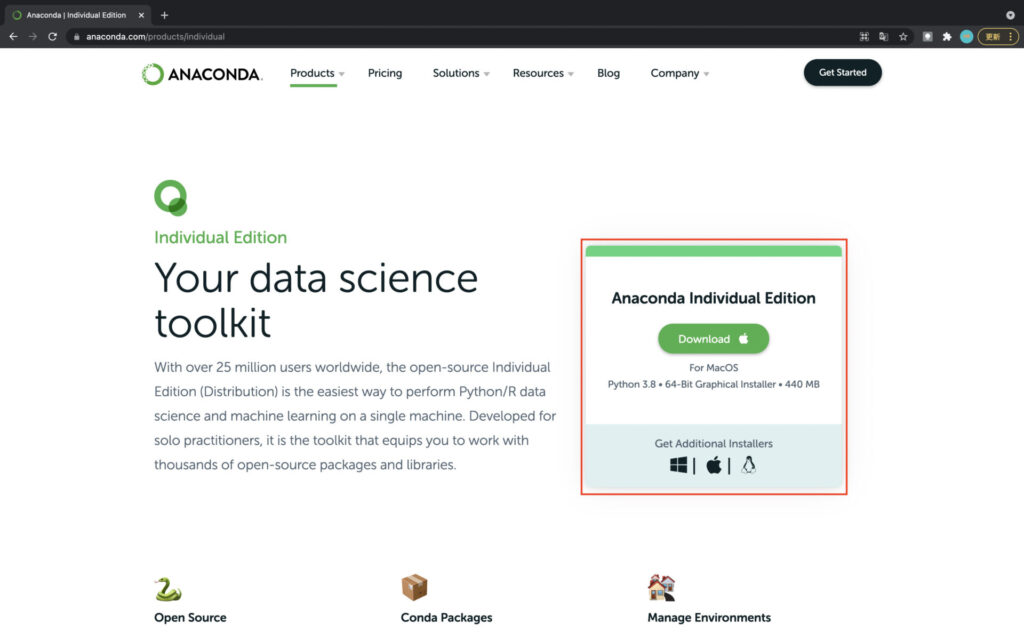
2 ファイルの作成
step1
Anacondaのインストールが完了したら、Anacondaのアプリを開きます。すると以下の画像の画面になるので、赤枠の部分のLaunchをクリックしてjupyter notebookを開きます。
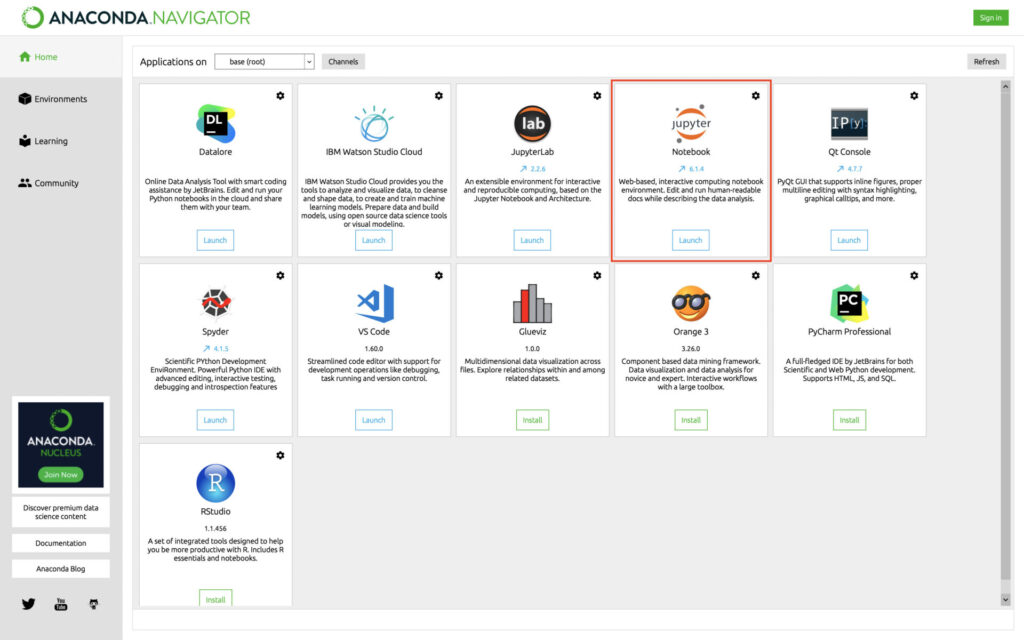
step2
jupyter notebookを開くと、以下の画像のようにファイルが出てくるので、自分がこれから作成するファイルを保存したいディレクトリを選択します。
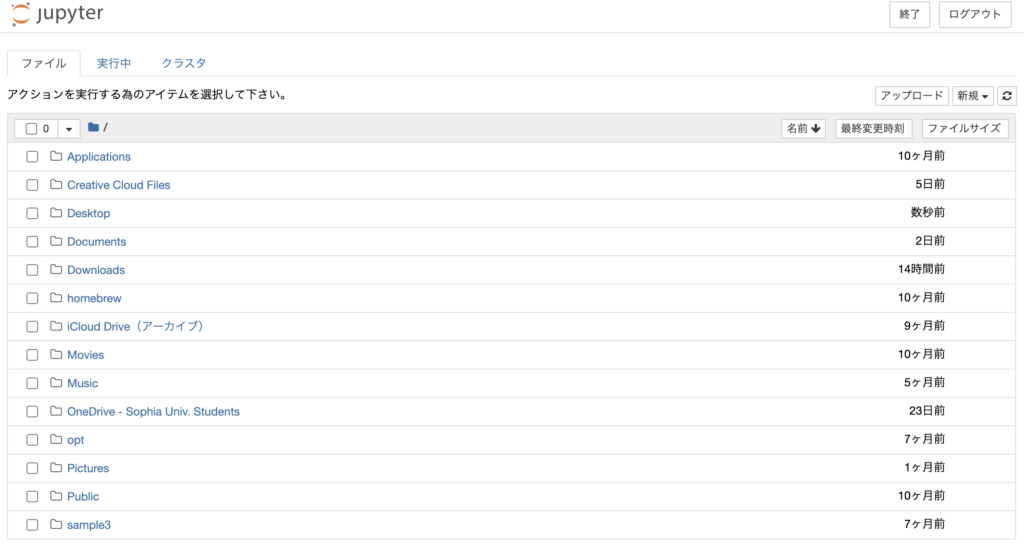
step3
ディレクトリを選択したら、以下の1枚目の画像の赤枠部分のように、「新規」をクリックして「python3」を選択すると、以下の2枚目の画像のようにファイルを作成することができます。
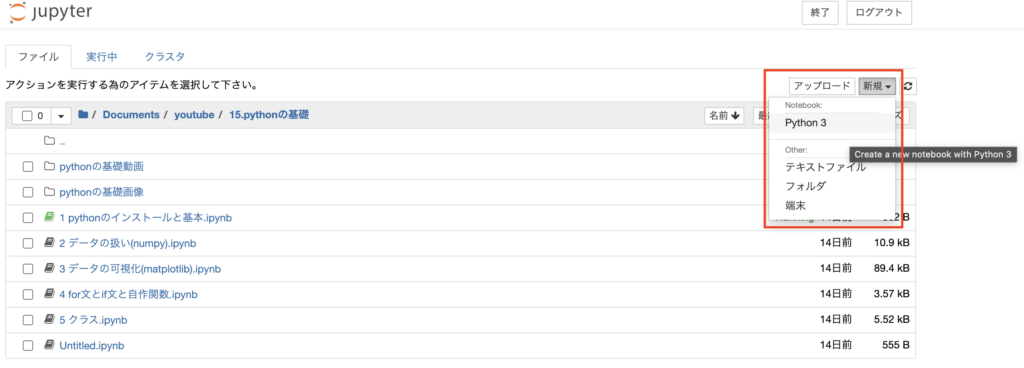

3 ライブラリのインポート
markdown
実際にライブラリをインポートするコードを記述してみる前に、マークダウン機能について解説します。以下の画像の赤枠部分は、通常は「code」となっていますが、「Markdown」に変えることで、以下の画像の青枠の上の「3 ライブラリのインポート」のようにMarkdown記法で文章を記述できます。実際に青枠の下行のコードをMarkdownに設定して実行すると青枠の上の行のように表示されます。
ライブラリのインポート
以下の画像の下の「import numpy ~」の部分がライブラリをインポートする文です。実際にこれらのライブラリを使用する方法は今後の記事で紹介します。

4 Google colaboratoryの利用
GoogleDriveを開いて、windowsなら右クリック、macなら両方クリックすると、以下の画像の赤枠部分の内容が出てきます。「その他」から「Google Colaboratory」を選択すると、pythonを記述できるファイルを作成できます。また、「Google Colaboratory」がない場合は、一番下の「+アプリを追加」から「Google Colaboratory」を検索してダウンロードすれば表示されるようになります。
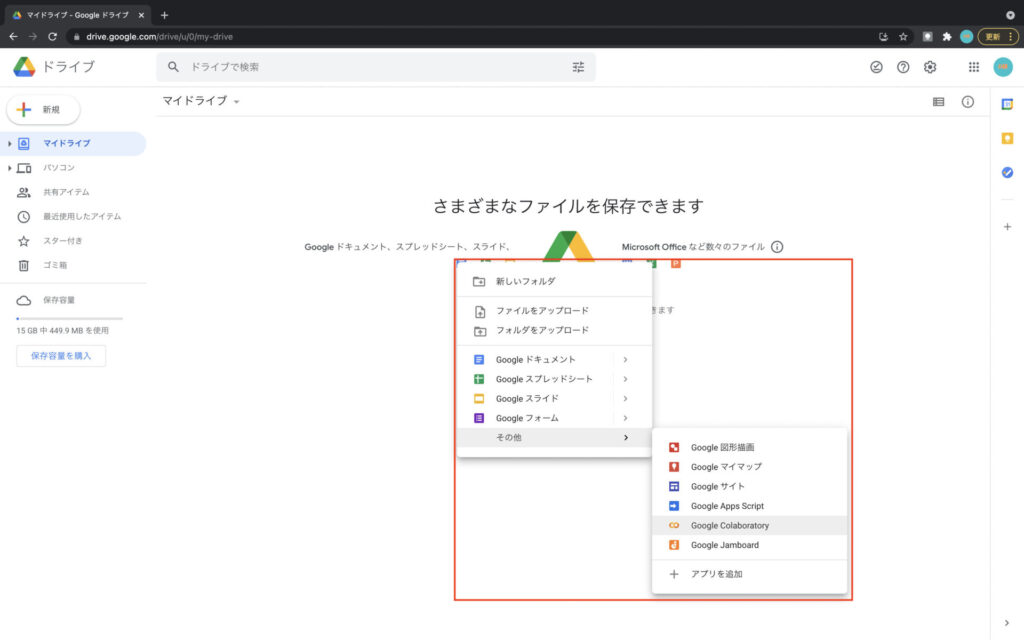
ファイルの作成結果です。